システムの復元ポイントは、Windowsを以前の状態に復元することによって問題を迅速に修正または解決するためにWindowsオペレーティングシステムで利用可能な便利な機能です。 システムの復元はユーザーの個人データには影響しません。つまり、復元ポイントを使用してPCを復元しても、ドキュメントや写真などの個人ファイルは削除されません。
システムの復元ポイントは、Windowsの設定とインストールされているプログラムを以前の状態に復元するだけです。 この機能は、Windowsの設定を変更したり、ソフトウェアをインストールした後に、不安定なWindows PCがある場合に便利です。

Windows用の復元ポイントの作成者
ご存知のように、その前任者と同様に、Windows 10にはシステムの復元ポイント機能も含まれています。 手動の復元ポイントを作成することは常に可能でしたが、Windowsではデフォルトの復元ポイント設定を変更するための設定はあまり提供されていません。
Restore Point Creatorは、最新のWindows 10を含む、最新バージョンのWindowsオペレーティングシステムすべてに復元ポイントを迅速に作成するための無料ツールです。
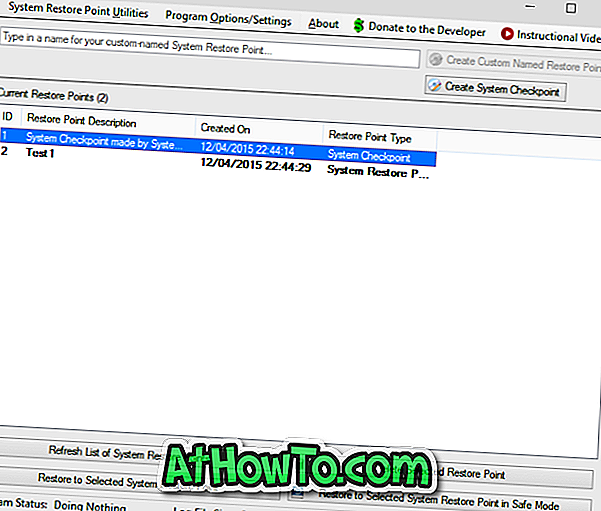
Restore Point Creatorでは、復元ポイントを作成するだけでなく、個々の復元ポイントを削除して貴重なディスク領域を解放することもできます。 ご存じのとおり、Windowsでは、サードパーティのユーティリティを使用せずに個々の復元ポイントを削除することはできません。 復元ポイントが数十個ある場合は、このツールを使用して、1週間または1ヶ月以上前の復元ポイントのみを削除できます。
システムの復元ストレージスペースを管理する機能は、Restore Point Creatorのもう1つの非常に便利な機能です。 すべての復元ポイントで使用されているディスク容量を表示したり、システムの復元に使用するデフォルトの記憶領域を増やしたり、割り当てられた領域を減らしたりすることができます。
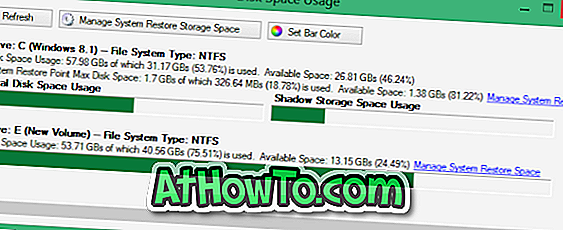
スケジュールされた復元ポイント機能は、プログラムのもう1つの言及に値する機能です。 この機能を使用すると、毎日、毎週、または指定した時間に新しい復元ポイントを自動的に作成するようにプログラムを設定できます。 アカウントにログインするたびに自動的に復元ポイントを作成するオプションもあります。 スケジュールされた復元ポイントを構成するための設定はたくさんあります。
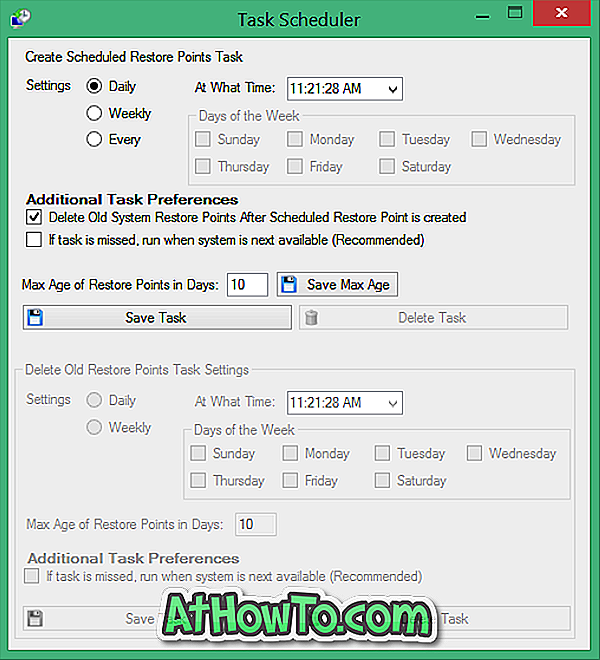
最後に、Restore Point Creatorにすばやくアクセスしたい場合は、[このPC(マイコンピュータ)]コンテキストメニューにプログラムを追加できます。 これを行うには、[プログラムのオプション/設定]をクリックし、[マイコンピュータを有効にする]右クリックオプションをクリックします。
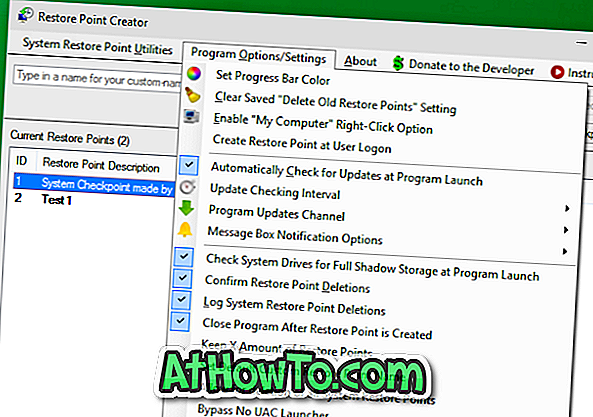
Restore Point Creatorは開発者用ページ(この記事の最後にあるリンク)からダウンロードしてインストールできますが、Restore Point Creatorのポータブル版も開発者用ページからダウンロードできます。 このソフトウェアの有用性がわからない場合は、携帯用バージョンのソフトウェアをダウンロードしてください。
注:Restore Point Creatorのポータブルコピーを使用している間に、復元ポイントの作成にプログラムが通常よりも少し時間がかかることがわかりました。 テスト中に、復元ポイントを作成するのに20秒以上かかることがありました。
Restore Point Creatorをダウンロードする
Restore Point Creatorは、32ビット版と64ビット版の両方のWindows 10と完全に互換性があります。Restore Point Creatorをダウンロードするには、次のリンクにアクセスしてください。
Restore Point Creatorをダウンロードする














